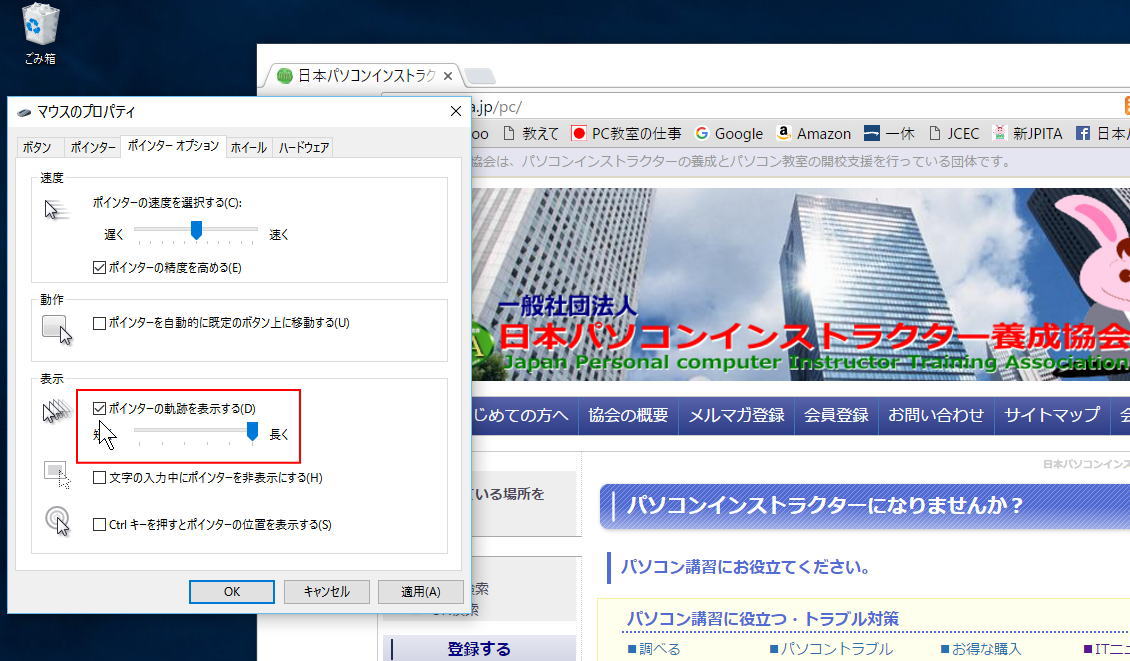デスクトップ画面をキャプチャする方法
デスクトップに表示された画面を保存することを「デスクトップ画面をキャプチャーする」といいます。キャプチャーする方法はいろいろありますが、簡単な方法は、キーボードの[Print Screen]キーを押して保存する方法です。
- キーボードによっては[PSc]と表示されている場合もあります。
キャプチャする方法
- 保存したい画面を表示しておきます。
- [Print Screen]キーを押します。
- デスクトップ全体が画像としてコピーされ、クリップボードに記憶されます。
- 任意のアプリを開き、[貼り付け]を選択して保存します。
- マルチディスプレイ環境の場合、全てのデスクトップ画面が1枚の画像として保存されます。このような場合でも[Alt]キーと[Print Screen]キーを押すことで、アクティブなウィンドウ画面だけをコピーできます。
便利な小技
Windows10の場合、[Windows]キーと[Print Screen]キーを押すことで、キャプチャーされた画像ファイルが自動的に[ピクチャ]フォルダに保存されます。
アプリをわざわざ起動しなくていいので便利です。
この方法でキャプチャした場合、マウスポインターはキャプチャできませんが、[マウスのプロパティ]→[ポインターオプション]タブ→[ポインターの軌跡を表示する」にチェックを入れることで、画面とマウスポインターを一緒にキャプチャできます。